win10查看上次开机时间的方法 win10怎么查看电脑开机时间
更新时间:2023-05-10 10:00:25作者:qiaoyun
电脑在开关机的时候,都会被记录在电脑中,方便用户们进行查看,然而近日有win10系统用户想要查看上次开机时间,但是不懂要从何查看,其实可以使用自带的事件日志服务来查看,如果你也有想要查看的话,可以紧跟小编一起来学习一下win10查看上次开机时间的详细方法吧。
方法如下:
1、在Windows10系统桌面,我们右键点击桌面左下角的开始按钮,在弹出菜单中选择“运行”菜单项。
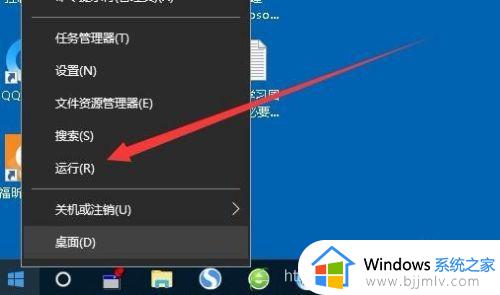
2、这时就会打开Windows10的运行窗口,在窗口中输入命令cmd,然后点击确定按钮。
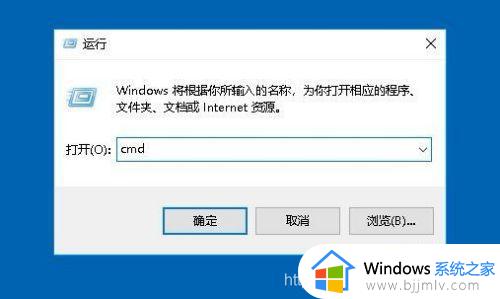
3、这时就会打开Windows10的命令提示符窗口,在窗口中我们输入命令systeminfo,然后按下回车键
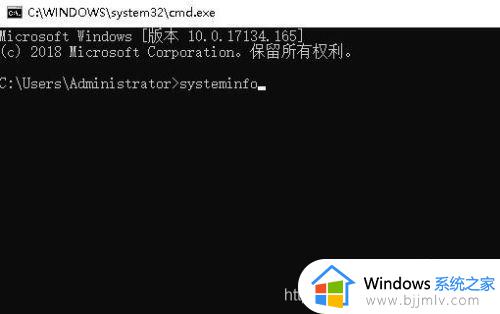

5、待收集信息完成后,我们可以在查询结果中找到“系统启动时间”设置项,在其后面显示的时间就是我们电脑上次的开机时间。
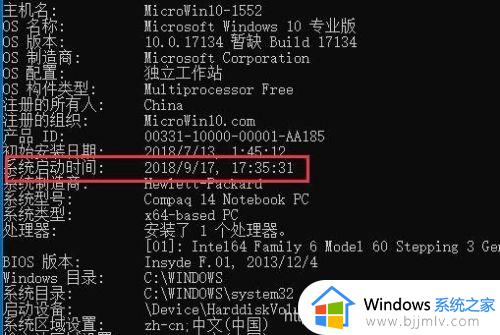
上述便是win10怎么查看电脑开机时间的详细内容,如果你也想查看就可以参考上述方法来操作就可以了。
win10查看上次开机时间的方法 win10怎么查看电脑开机时间相关教程
- win10查看电脑开机时间步骤 win10怎么查询电脑开机时间
- win10查看开机时间步骤 win10开机时间哪里查询
- win10 开机时间怎么看 win10如何查询开机时间
- win10怎么查看电脑使用时间 win10查看电脑使用时长的方法
- win10查看系统安装时间的方法 怎么查看win10系统安装时间
- win10时间线记录怎么查看 win10时间线记录在哪里查看
- win10电脑如何查看软件使用时间 win10怎么查看软件使用时长
- win10查激活到期时间操作方法 win10如何查看激活到期时间
- 怎么查询win10激活到期时间 如何查看win10激活到期时间
- win10如何查看激活到到期时间 怎么看win10激活到期时间
- win10如何看是否激活成功?怎么看win10是否激活状态
- win10怎么调语言设置 win10语言设置教程
- win10如何开启数据执行保护模式 win10怎么打开数据执行保护功能
- windows10怎么改文件属性 win10如何修改文件属性
- win10网络适配器驱动未检测到怎么办 win10未检测网络适配器的驱动程序处理方法
- win10的快速启动关闭设置方法 win10系统的快速启动怎么关闭
热门推荐
win10系统教程推荐
- 1 windows10怎么改名字 如何更改Windows10用户名
- 2 win10如何扩大c盘容量 win10怎么扩大c盘空间
- 3 windows10怎么改壁纸 更改win10桌面背景的步骤
- 4 win10显示扬声器未接入设备怎么办 win10电脑显示扬声器未接入处理方法
- 5 win10新建文件夹不见了怎么办 win10系统新建文件夹没有处理方法
- 6 windows10怎么不让电脑锁屏 win10系统如何彻底关掉自动锁屏
- 7 win10无线投屏搜索不到电视怎么办 win10无线投屏搜索不到电视如何处理
- 8 win10怎么备份磁盘的所有东西?win10如何备份磁盘文件数据
- 9 win10怎么把麦克风声音调大 win10如何把麦克风音量调大
- 10 win10看硬盘信息怎么查询 win10在哪里看硬盘信息
win10系统推荐